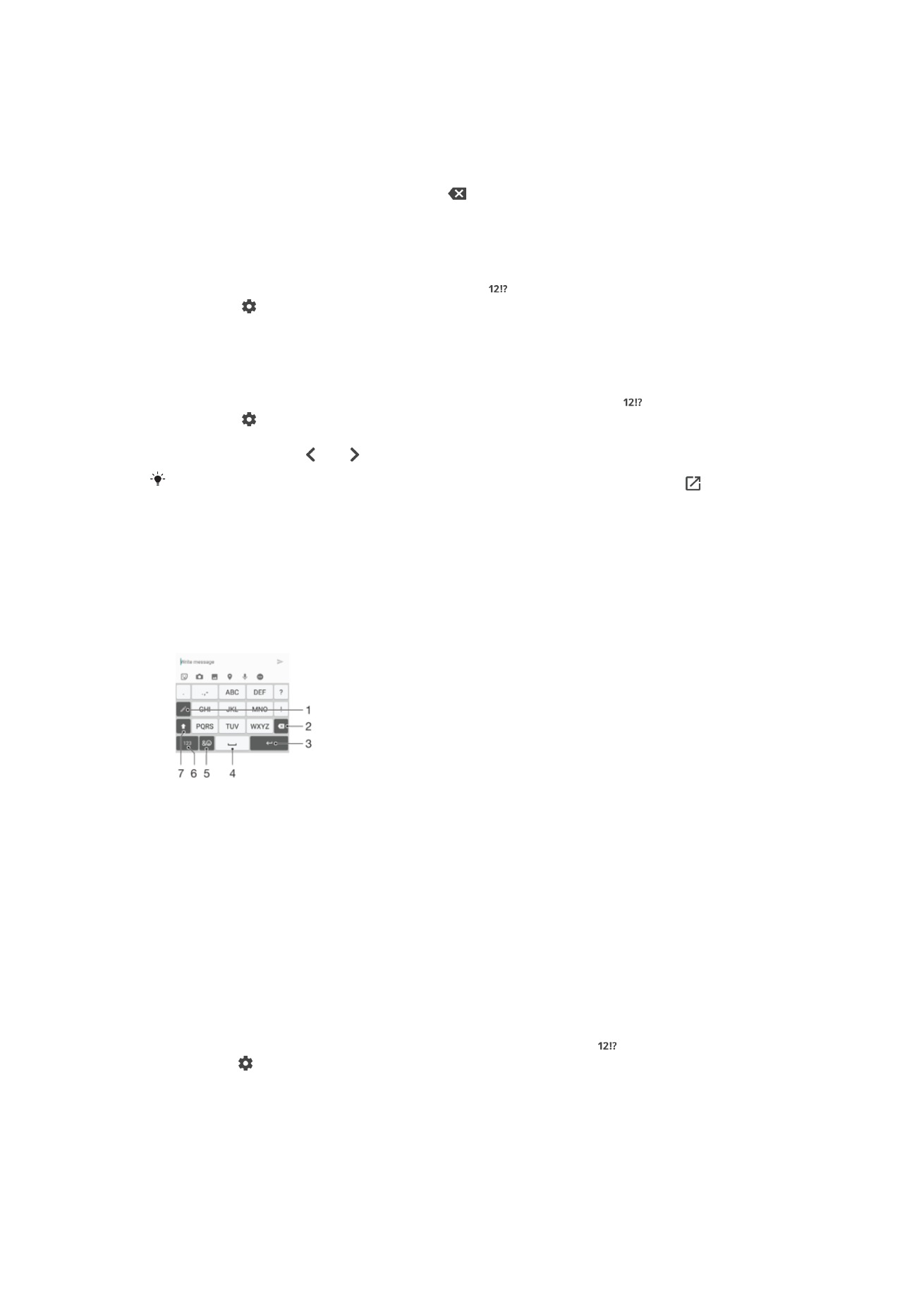
Телефонна клавиатура
Телефонната клавиатура е подобна на стандартна клавиатура за телефон с 12 клавиша. Тя
предоставя опции за въвеждане на текст с предсказване и въвеждане на текст с многократно
натискане. Можете да активирате метода на въвеждане на текст с телефонната клавиатура чрез
настройките на клавиатурата. Телефонната клавиатура е налична само при портретна
ориентация.
1 Избор на опция за въвеждане на текст. Можете да натискате всеки знак един път и да използвате предложените думи
или да продължите да натискате многократно клавиша, докато се избере желаният знак.
2 Изтриване на знак преди курсора.
3 Въвеждане на нов ред или потвърждаване на въведен текст.
4 Промяна на регистъра и включване на главни букви.
5 Показване на цифри.
6 Показване на символи и емотикони.
7 Въвеждане на интервал.
Отваряне на телефонната клавиатура за първи път
1
Натиснете дадено поле за въвеждане на текст, а след това натиснете
.
2
Натиснете , а след това натиснете Настройки на клавиатурата.
3
Натиснете Портретна клавиатура, а след това изберете Телефонна
клавиатура опцията.
70
Това е интернет версия на тази публикация. © Разпечатвайте само за лична употреба.
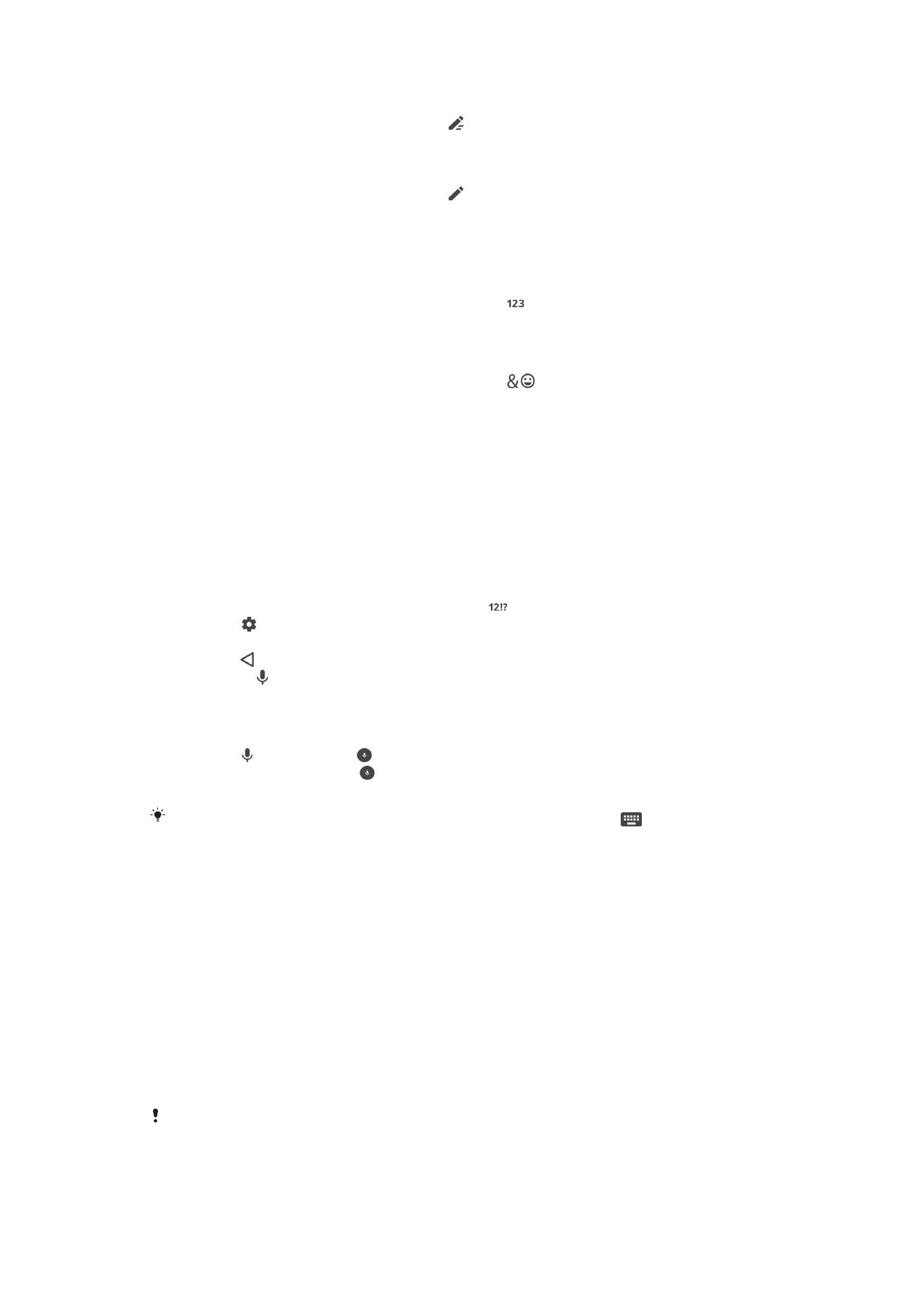
Въвеждане на текст чрез телефонната клавиатура
•
Когато в телефонната клавиатура се показва , натиснете всеки клавиш за знак само
веднъж дори ако желаната буква не е първата буква на клавиша. Натиснете и задръжте
реда с кандидати, за да видите повече предложения за дума, и изберете думата от
списъка.
•
Когато в телефонната клавиатура се показва , натиснете клавиша на екрана за знака,
който искате да въведете. Продължете да натискате този бутон, докато желаният знак
бъде избран. След това направете същото за следващия знак, който искате да въведете, и
т.н.
Въвеждане на числа с помощта на телефонната клавиатура
•
Когато телефонната клавиатура е показана, натиснете . Ще се появи телефонна
клавиатура с цифри.
Вмъкване на символи и емотикони чрез телефонната клавиатура
1
Когато телефонната клавиатура е показана, натиснете
. Ще се покаже таблица със
символи и емотикони.
2
Превъртете нагоре или надолу, за да се покажат още опции. Натиснете даден символ или
емотикона, за да я изберете.